华硕笔记本怎么重装系统win10详细教程
- 分类:Win10 教程 回答于: 2023年04月07日 09:45:06
工具/原料:笔记本电脑
系统版本:win10系统
品牌型号:华硕无双14
软件版本:小白三步装机版1.0+小白一键重装系统 v2290
方法/步骤:
方法一:小白三步装机版重装win10
1、在我们的华硕笔记本电脑上面安装一个小白三步装机版工具,选择需要安装的win10系统,点击立即重装即可,除了有32位的系统,还有64位的,看我们自己的电脑适配哪个系统。

2、等待系统镜像文件以及设备驱动的下载等等。

3、系统环境部署完成后,点击立即重启电脑。

4、重启之后进入启动管理器界面,选择XiaoBai PE-MSDN按回车进入PE 系统界面。
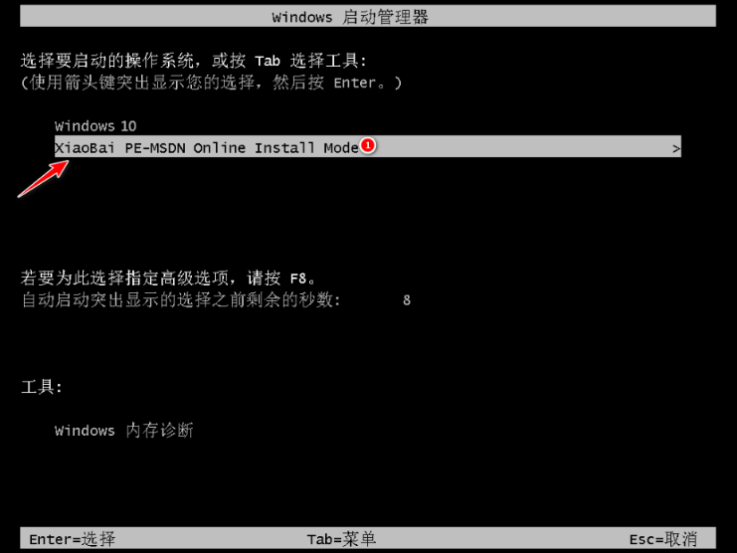
5、电脑在PE系统当中,安装win10系统,安装完之成后再次点击重启即可。

6、重启电脑之后耐心等待安装完成,进入系统桌面即说明电脑装win10系统完成。
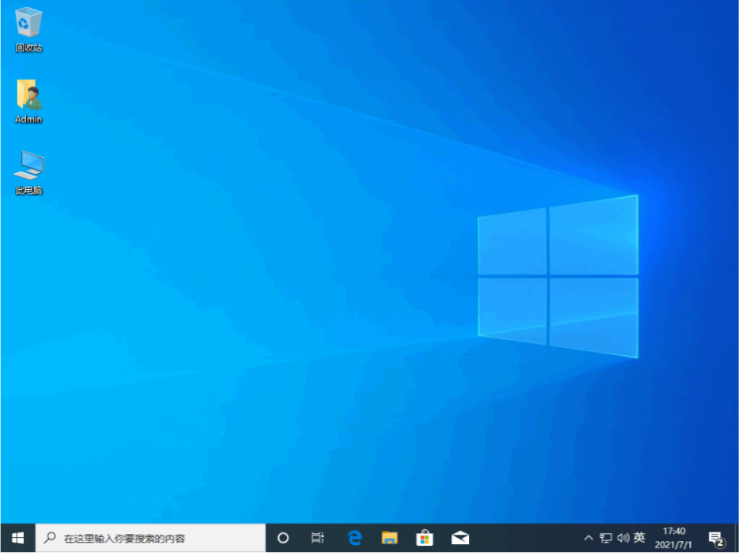
方法二:使用小白一键重装系统工具重装win10系统
1、我们先安装一个小白一键重装软件到电脑上并打开,选择需要安装的win10系统,点击下一步。

2、小白软件这时将会开始自动下载系统文件,我们耐心等待即可。

3、耐心等待部署环境完成后,我们接着点击立即重启电脑。
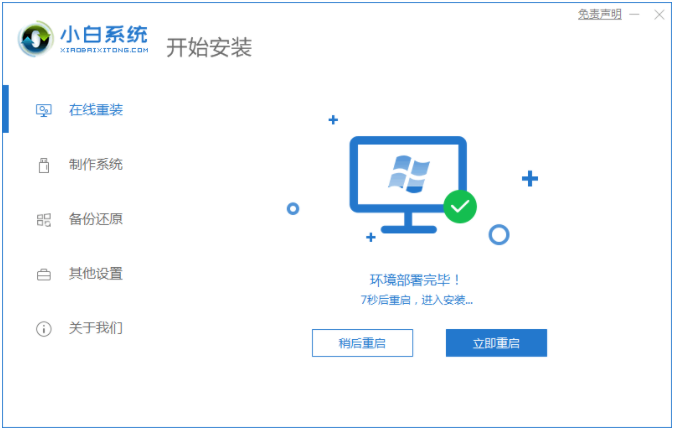
4、重启电脑之后,进入到这个界面我们需要选择第二个xiaobaipe-msdninstallmode按回车键进入pe系统。
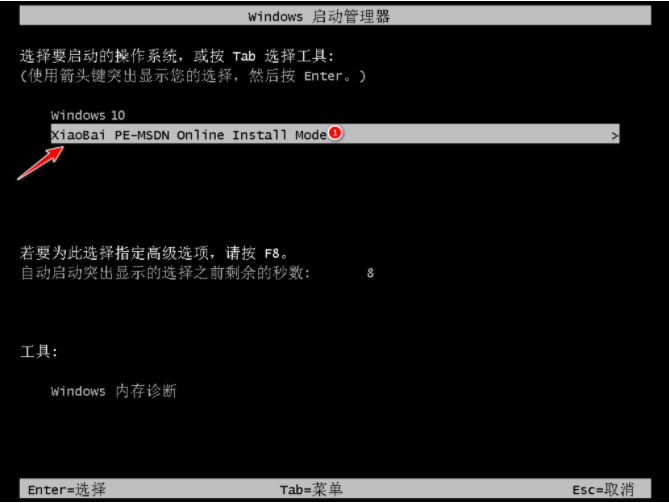
5、当电脑进入PE系统之后,小白装机工具此时将就会自动开始安装win10系统,我们无需操作。

6、系统安装完成后,再次点击立即重启电脑就可以啦。

7、重启电脑后,直到电脑进入到安装好的win10系统桌面即代表win10安装完成。

注意事项:我们需要关掉电脑上面的杀毒软件,再运行小白重新系统软件。
总结:
方法一:小白三步装机版重装win10
1、打开电脑上的小白三步装机版工具,选择需要安装的win10系统,点击立即重装即可。
2、等待系统镜像文件以及设备驱动的下载等等。
3、系统环境部署完成后,点击立即重启电脑接着进入pe系统完全一系列的重新步骤。
方法二:使用小白一键重装系统工具重装win10系统
1、我们首先在电脑上下载安装小白一键重装软件到电脑上并打开,选择需要安装的win10系统,点击下一步。
2、装机软件这时将会开始自动下载系统文件,我们耐心等待即可。
3、耐心等待部署环境完成后,我们接着点击立即重启电脑。
4、重启电脑之后,进入到这个界面我们需要选择第二个xiaobaipe-msdninstallmode按回车键进入pe系统。
5、当电脑进入PE系统之后,小白装机工具此时将就会自动开始安装win10系统,我们无需操作最后等待重新系统完成就可以了。
 有用
26
有用
26


 小白系统
小白系统


 1000
1000 1000
1000 1000
1000 1000
1000 1000
1000 1000
1000 1000
1000 1000
1000 1000
1000 1000
1000猜您喜欢
- 怎么升级显卡.小编教你怎么升级显卡..2018/06/16
- msdn我告诉你win10 32位系统如何下载..2022/03/24
- 笔记本电脑一键重装系统win10步骤和详..2021/08/17
- ghost win10纯净版64位下载2017/08/12
- win10专业版激活密钥分享制作步骤..2017/06/24
- 教你简单易操作的win10重新安装方法..2021/03/08
相关推荐
- 简述自己怎么重装系统win102022/12/09
- 非常实用的命令提示符一键还原win10小..2021/03/09
- win10电脑电源选项里没有亮度调节怎么..2021/04/29
- 以太网有有效的ip配置,小编教你win10..2018/10/05
- 电脑如何重装系统2021/08/12
- 戴尔怎么用u盘重装系统win10..2022/07/13

















